在微软发布 win11正式版系统 之后,许多用户的电脑在符合最低配置的条件下也都陆续接收到了推送升级通知,可是当用户在给电脑升级win11系统之后,却遇到了内存占用率过高的情况,
在微软发布win11正式版系统之后,许多用户的电脑在符合最低配置的条件下也都陆续接收到了推送升级通知,可是当用户在给电脑升级win11系统之后,却遇到了内存占用率过高的情况,对此win11系统内存占用率高怎么办呢?今天小编就来教大家win11显示内存占用率高处理方法。
方法一:
1、首先右键开始菜单,打开任务管理器。
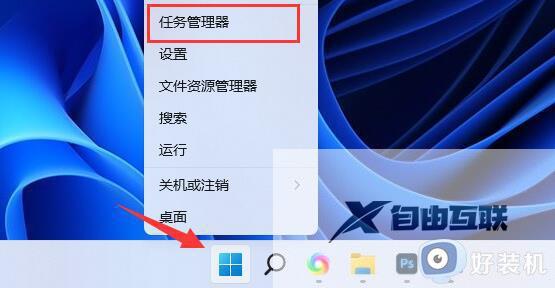
2、点击其中的内存为向下箭头就可以看到哪些进程占用的内存高了。
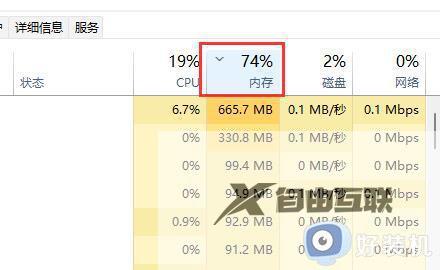
3、在其中找到占用率高又不需要用的进程,右键结束任务即可降低内存占用。
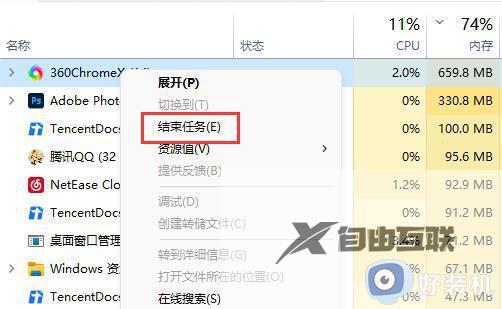
方法二:
1、如果我们内存占用高的进程都有用,说明内存太小了。
2、这种情况下建议大家尽量减少同时打开的页面,或者升级内存条。

以上就是小编给大家带来的win11显示内存占用率高处理方法了,碰到同样情况的朋友们赶紧参照小编的方法来处理吧,希望能够对大家有所帮助。
